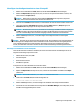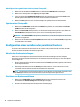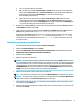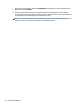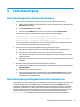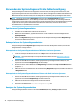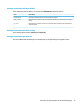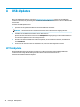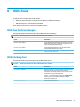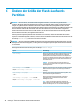HP ThinPro 6.1 Administrator Guide
Hinzufügen einer Kongurationsdatei zu einem Clientprol
1. Wählen Sie auf dem Bildschirm Files (Dateien) in Prole Editor Add a le (Datei hinzufügen).
2. Wählen Sie Import File (Datei importieren) aus, um nach der zu importierenden Datei zu suchen, und
klicken Sie dann auf Open (Önen).
HINWEIS: Dateien können auch über die Schaltäche Export File (Datei exportieren) exportiert
werden, wenn weitere Einzelheiten über die Datei erforderlich sind.
3. Geben Sie im Feld Path (Pfad) den Pfad ein, in dem die Datei auf dem Thin Client installiert werden soll.
4. Legen Sie im Abschnitt File details (Dateidetails) die Felder Owner (Besitzer), Group (Gruppe) und
Permissions (Berechtigungen) auf die entsprechenden Werte fest.
HINWEIS: Normalerweise reicht es aus, den Besitzer und die Gruppe als root und die Berechtigungen
als 644 festzulegen. Wenn besondere Besitzer, Gruppen oder Berechtigungen erforderlich sind, nden
Sie in den standardmäßigen Unix®-Dateiberechtigungen Hinweise zum Ändern der Dateidetails.
5. Wählen Sie Save (Speichern) aus, um das Hinzufügen der Kongurationsdatei zum Clientprol
abzuschließen.
HINWEIS: Eine Datei, die als Teil eines Prols installiert wurde, wird automatisch jede vorhandene Datei auf
dem Dateisystem im Zielpfad überschreiben. Außerdem wird ein zweites Prol ohne die angehängte Datei
zuvor angehängte Dateien nicht wiederherstellen. Alle Dateien, die über einen Prolanhang installiert
wurden, sind dauerhaft und müssen manuell oder über die Werkseinstellungen wiederhergestellt werden.
Hinzufügen von Zertikaten zu einem Clientprol
Client-Prole enthalten automatisch Zertikate, die auf einen Standard-Client-Zertikatsspeicher für die
folgenden Anwendungen importiert werden:
●
VMware Horizon View, Citrix, RDP
●
Automatic Update
●
HP Smart Client Services
●
Web Browser-Speicher
So importieren Sie andere Zertikate zu einem Client-Prol:
1. Wählen Sie auf dem Bildschirm Files (Dateien) in Prole Editor Add a le (Datei hinzufügen).
2. Wählen Sie Import File (Datei importieren) aus, ermitteln Sie das Zertikat und wählen Sie auf Open
(Önen) aus.
HINWEIS: Das Zertikat sollte als .pem- oder .crt-Datei formatiert sein.
3. Stellen Sie im Feld Path (Pfad) den Pfad auf Folgendes ein:
/usr/local/share/ca-certificates
4. Wählen Sie Save (Speichern), um das Hinzufügen des Zertikats zum Clientprol abzuschließen.
5. Verwenden Sie nach der Installation des Clientprols den Zertikat-Manager, um zu überprüfen, ob das
Zertikat ordnungsgemäß importiert wurde.
Anpassung von Clientprolen 69